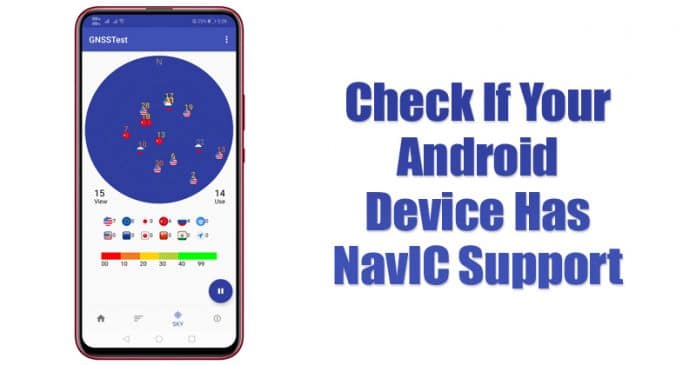Bármennyire is izgatottak voltak az emberek, amikor az Amazon kiadta az új Firestick távirányítót, voltak, akik azt kívánták, hogy legyen rajta egy gomb a TV bemenetének megváltoztatására. Bár nem biztos, hogy olyan kényelmesek, mint egy testreszabott gomb, továbbra is vannak módok a távirányítóval a bemenet megváltoztatására. Ezek a technikák akkor is működnek, ha Firestick-et, Fire TV-t vagy Fire TV Cube-ot használ.

Tekintse meg őket ebben a cikkben.
Követelmények a TV bemenet megváltoztatásához Firestick távirányítóval
A távirányítónak vagy a 2. vagy 3. generációs Alexa Voice Remote. Ha a távirányító tetején nincs bekapcsológomb, akkor nem fogja tudni használni erre a feladatra.
Előfordulhat, hogy egyes tévék egyáltalán nem módosítják a bemenetet a Firestick távirányítóval, míg mások részben működnek. A Sony és a Samsung számos TV-vel rendelkezik, amelyek tökéletesen működnek a Firestick/Fire TV távirányítóról történő bemenet kiválasztásához. A Fire TV-knek természetesen jól kell működniük. A funkció egy találat vagy hiányosság.
Nézzük meg, hogyan módosíthatja a bemenetet a Fire TV eszköz távirányítójával.
- Győződjön meg arról, hogy Fire TV vagy más márkájú TV megfelelően van konfigurálva. Nyissa meg a Fire TV eszköz (Stick, Cube vagy tényleges Fire TV) „Beállítások” menüpontját, és válassza az „Equipment Control” lehetőséget.

- Válassza a „Berendezés kezelése”, a „TV” lehetőséget, majd a „Bemenet váltása” lehetőséget.

- Válassza ki az „Input Change Type” opciót, és győződjön meg arról, hogy az megegyezik az eredeti TV távirányítójának bemeneti váltási funkcióival. Egyes TV-készülékeken többször megnyomja az „Input/Source” gombot, míg mások a „Bemenet” vagy a „Forrás” gomb megnyomása után fel/le vagy balra/jobbra konfigurációt használnak.

- Ha szükséges, válassza a „Megerősítő parancsot”. Ez a funkció azokra a tévékre vonatkozik, amelyeknél a bemenet kiválasztása után meg kell nyomni az „Enter/OK” gombot.
- Ha szükséges, válassza a „Kilépés a parancsból” lehetőséget. Ez a funkció azokra a tévékre vonatkozik, amelyeknél meg kell nyomni a „Kilépés” gombot a menü/átfedés bezárásához a képernyőn.
- Egyes tévék már a dobozból is működnek, amikor a CEC-kompatibilis funkciók használatával azt mondja, hogy „Alexa, switch to HDMI 2”.
- Más tévéknél fel kell címkézni a bemeneteket, például a Blu-Ray for HDMI 2 és a PlayStation for HDMI 3 menüpontot. Nyissa meg a „Beállítások -> Berendezésvezérlés -> Berendezések kezelése -> Berendezés hozzáadása” menüpontot. Válassza ki az eszköz nevét, és kövesse az utasításokat a beállításához és teszteléséhez. Ez a módszer a TV-hez küldött infravörös (IR) jeleket használja. Utána megmondhatja Alexának, hogy „váltson a következőre [device name].”
- Most már készen áll a Fire TV távirányítójának használatára. Nyomja meg és tartsa lenyomva a „mikrofon gombot”, majd mondja ki: „Switch to HDMI 2”, majd irányítsa a távirányítót a TV infravörös vevője felé. Meg kell változtatnia a bemenetet. A távirányító használatakor nem kell azt mondanod, hogy „Alexa”. A Fire Stick-en vagy a Cube-on keresztül beállított címkézett eszközök esetén előfordulhat, hogy kimondhatja: „Váltás Blu-Ray-re”, vagy bármilyen eszközt, amelyet hozzáadott, például Nintendo Switch, Xbox, PC stb.
- Ha a távirányító nem tudja megváltoztatni a bemenetet, megpróbálhatja azt mondani, hogy „Switch input kétszer” vagy bármilyen számot, amire szüksége van. Azokon a tévéken, ahol megnyomja a „Forrás/Bemenet” gombot a következő bemenetre lépéshez, el kell fogadnia a parancsot, mindaddig, amíg megfelelően beállította a TV-t a Fire-eszközön.
Amint fentebb látható, a Fire TV távirányítójának a TV bemenetének megváltoztatásának folyamata zavaró és változó bizonyos TV-modellek és -képességek alapján. Ha tényleges Fire TV-je van, akkor is hozzá kell adnia az eszközöket, hogy legyen nevük, majd mondhat valamit, például: „Váltás Rokura”. Azt is mondhatja, hogy „go home”, „switch to home”, hogy visszatérjen a „Kezdőképernyőre”.
Első módszer: Állítsa be a távirányítót a bemenetek váltásához
A megfelelő távirányító- és Firestick-beállításokkal a TV-készülékhez készen áll a bemenetek közötti váltáshoz. Az itt felvázolt lépések megmutatják, hogyan kell ezt megtenni.
- Tartsa lenyomva a mikrofon gombot a Firestick távirányítón.

- Mondja ki: „Switch to (megfelelő bevitel).”
- Engedje el a mikrofon gombot, és irányítsa a távirányítót a TV-re. A távirányító infravörös (IR) jelet használ a kommunikációhoz a hangerő növeléséhez/csökkentéséhez és a bemenet kiválasztásához.
A TV bemenete átvált a Fire TV HDMI csatornára vagy a megadott bemenetre, például a HDMI 2-re.
Második módszer: A Fire Tv konfigurálása
Beállíthatja a Fire TV-t, hogy felismerje a televíziójához csatlakoztatott különböző eszközöket. Például elnevezheti a HDMI one-t Firestick-nek, a HDMI kettőt Xbox-nak stb. Ez megkönnyíti a bemenetek közötti váltást.
Így állítod be.
- Nyissa meg a Firestick „Beállítások” menüpontját a tévékészülékén, és lépjen a „Berendezésvezérlés” részre.

- Kattintson a „Berendezés kezelése”, majd válassza a „TV” lehetőséget, és válassza ki a csatlakoztatott bemenetet.

Ha a TV bemenetét a Fire TV-re szeretné módosítani, most csak le kell tartania a mikrofon gombot, és ki kell mondania: „Menj haza”.
A többi beviteli eszköz beállításához kövesse az alábbi lépéseket.
- Lépjen a „Beállítások” elemre, és válassza a „Berendezésvezérlés” lehetőséget.

- Kattintson a „Berendezés kezelése”, majd a „Berendezés hozzáadása” elemre, és folytassa a megfelelő eszközök bemeneteinek konfigurálásával.

Az eszközök hozzáadása után a távirányító mikrofon gombjával válthat egyik bemenetről a másikra. Mondja ki a „Switch to Xbox” (Váltás Xbox-ra) lehetőséget, és a tévékészülék a megfelelő HDMI-csatornára vált. Ez a módszer azt jelenti, hogy nem kell emlékeznie arra a konkrét bemenetre, mint például a HDMI 2, amelyhez az eszköz csatlakoztatva van.
HDMI-CEC használata a bemenetek megváltoztatásához Firestick távirányítóval
A HDMI-CEC egy nyelv, amelyet sok eszköz használ az egymással való kommunikációhoz. A funkció elsősorban a TV bekapcsolásához és a megfelelő bemenet kiválasztásához használatos az eszköztől függően. Ahogy a Firestick HDMI-kábellel csatlakozik a Fire TV-hez, a HDMI-CEC használatával módosíthatja a TV bemenetét a Firestick távirányítóval.
- Engedélyezze a CEC-t a TV-jén. A lehetőség gyakran a „Beállítások”, „Rendszer”, majd a „CEC” részben található. Ez azonban a TV márkájától és modelljétől függően változhat.
- Ellenőrizze, hogy a CEC engedélyezve van-e a Fire TV-n is a „Beállítások -> Kijelző és hangok” menüpontban.

A Fire TV most be van állítva. Ha megnyomja a „Home” gombot a távvezérlőn, a TV automatikusan átvált a Fire TV HDMI csatornára.
GYIK: TV bemenet megváltoztatása Fire TV Remote segítségével
Használhatok mobilalkalmazást a bemenetek váltására?
Igen, a Fire TV alkalmazással vezérelheti tévéjét és válthat bemeneteket. Az alkalmazás letölthető okostelefonjára vagy táblagépére. A működéséhez azonban ugyanazon a Wi-Fi hálózaton kell lennie, mint a Firesticknek.
Mi a teendő, ha automatikus HDMI-kapcsolót használok a TV-n több eszközhöz?
A legjobb módszer az, ha kihúzza a multi-HDMI kapcsolót, és egyenként csatlakoztatja az eszközöket ugyanabban a TV-bemenetben. Állítsa be az eszközöket a Firestick, Cube vagy Fire TV beállításaival. Csatlakoztassa az összes eszközt a HDMI kapcsolóhoz, és tesztelje az eredményeket. Ha minden eszköznek van neve, akkor a megadott eszköz megfelelő bemenetére kell mennie, amennyiben a HDMI-kapcsoló rendelkezik automatikus funkcióval, és megfelelően működik.
Firestick Remote Hackek
A Firestick egy nagyszerű streaming eszköz. Sajnos a távirányítón nincs dedikált gomb a TV bemenetének váltásához. Ez azonban nem jelenti azt, hogy nem használhatja egyik HDMI-csatornáról a másikra való átlépésre. Ebben az útmutatóban különféle módokat találhat a TV-bemenet megváltoztatására a Firestick távirányítóval. Megtanulhat más távoli parancsikonokat is, amelyek javíthatják Firestick élményét.
Használta a Firestick távirányítót a TV bemenetének megváltoztatására? Hogyan csináltad? Tudassa velünk az alábbi megjegyzések részben.